В тази статия ще ви покажа как да настроите Bluetooth устройства на вашия Raspberry Pi, работещ с OS Raspberry Pi. И така, нека започнем.
Неща, от които ще се нуждаете:
За да следвате тази статия, ще ви трябват следните неща:
- Raspberry Pi 3 или Raspberry Pi 4
- Микро-USB (Raspberry Pi 3) или USB Type-C (Raspberry Pi 4) захранващ адаптер.
- Мига 16 GB или 32 GB microSD карта с Raspberry Pi OS (със средата на работния плот).
- Мрежова свързаност на Raspberry Pi
- Лаптоп или настолен компютър за достъп до отдалечен работен плот на VNC до Raspberry Pi.
ЗАБЕЛЕЖКА:
Ако не искате да имате достъп до вашия Raspberry Pi дистанционно чрез VNC, трябва да свържете монитор, клавиатура и мишка и към вашия Raspberry Pi. Няма да имам нужда от нито едно от тях, тъй като ще се свързвам с моя Raspberry Pi дистанционно чрез VNC. Моята настройка се нарича безглавна настройка на Raspberry Pi.
Ако имате нужда от помощ при мигане на изображението на Raspberry Pi OS на microSD картата, проверете статията ми Как да инсталирам и използвам Raspberry Pi Imager.
Ако сте начинаещ на Raspberry Pi и имате нужда от помощ при инсталирането на Raspberry Pi OS на вашия Raspberry Pi, проверете статията ми Как да инсталирам Raspberry Pi OS на Raspberry Pi 4.
Също така, ако имате нужда от помощ за безглавната настройка на Raspberry Pi, проверете статията ми Как да инсталирам и конфигурирам OS Raspberry Pi на Raspberry Pi 4 без външен монитор.
Сдвояване на Bluetooth клавиатура, мишка и аудио устройства
В Raspberry Pi OS аплетът по подразбиране за Bluetooth (в горния десен ъгъл) ще ви позволи да се свържете с Bluetooth входно / изходно устройство като клавиатура, мишка, слушалки или високоговорител.
Нямам Bluetooth клавиатура, мишка, слушалки или високоговорител. Така че, не мога да ви покажа как точно да се свържете с такъв. Имам смартфон с Android. Има Bluetooth. Ще ви покажа как да го сдвоите с Raspberry Pi OS. Процесът трябва да бъде подобен и по-лесен за Bluetooth клавиатура, мишка, слушалки или високоговорител.
Първо щракнете с десния бутон (RMB) върху иконата на Bluetooth () и щракнете върху Включване на Bluetooth, както е отбелязано на екранната снимка по-долу.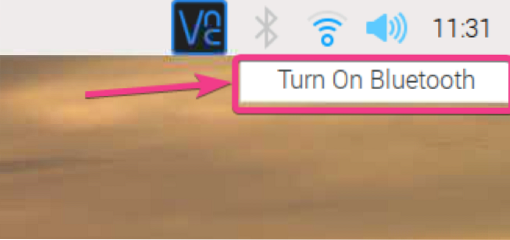
Bluetooth трябва да бъде включен. Цветът на иконата на Bluetooth трябва да бъде променен на син.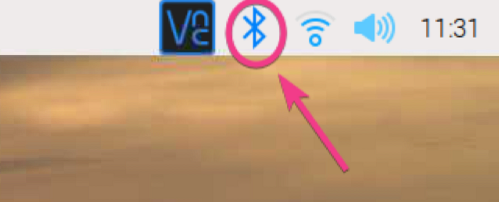
За да сдвоите Bluetooth устройство, щракнете с десния бутон (RMB) върху иконата на Bluetooth и щракнете върху Добавяне на устройство ... както е отбелязано на екранната снимка по-долу.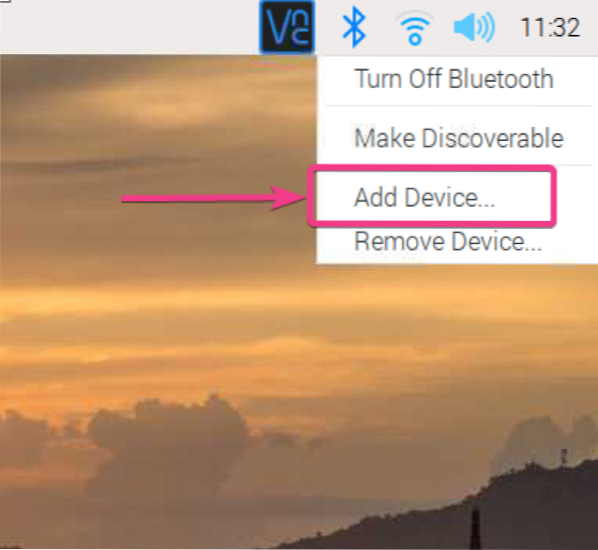
Както можете да видите, той търси ново Bluetooth устройство.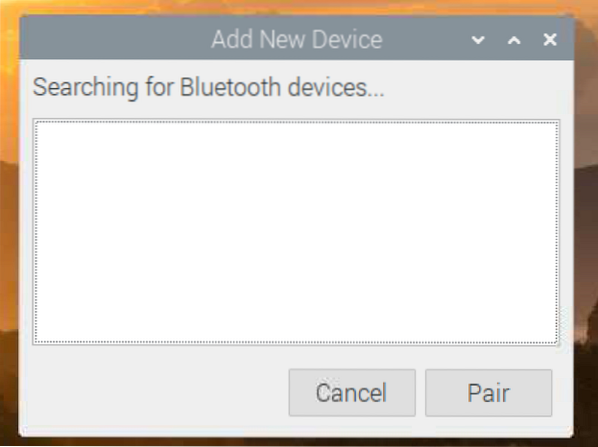
След като включих Bluetooth на смартфона си с Android, той откри устройството ми, както можете да видите на екранната снимка по-долу.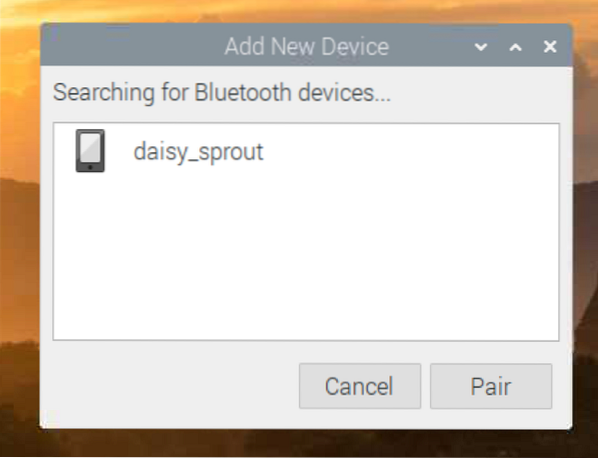
За да сдвоите Bluetooth устройството, изберете устройството и кликнете върху Сдвояване.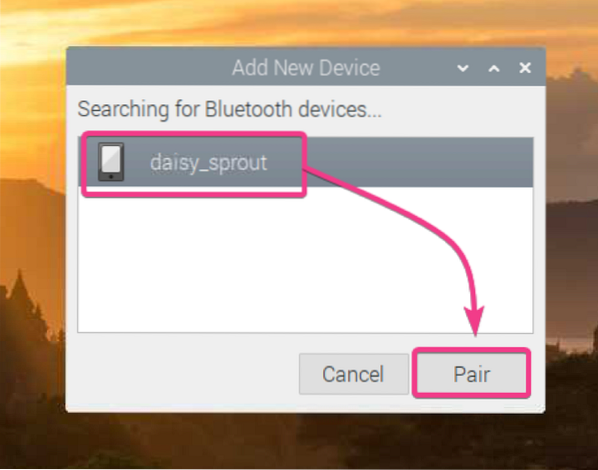
На екрана трябва да видите 6-цифрен код.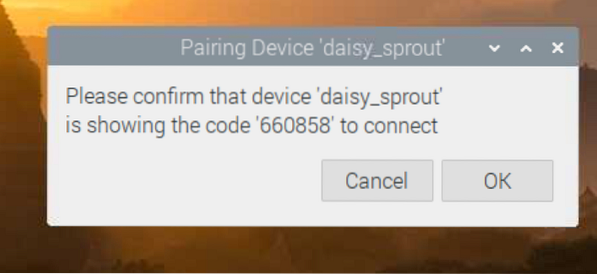
Също така трябва да получите заявка за сдвояване на телефона си. Уверете се, че 6-цифреното число е същото. Ако е, кликнете върху PAIR.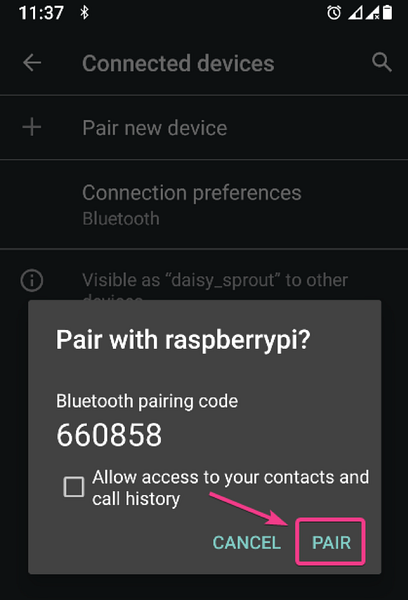
Щракнете върху OK.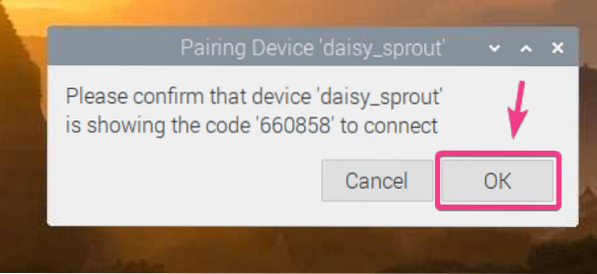
Вашето Bluetooth устройство трябва да бъде сдвоено. Щракнете върху OK.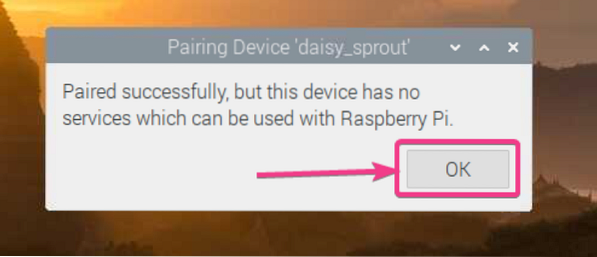
Направете откриването на Raspberry Pi Bluetooth:
За да се свържете с някои Bluetooth устройства, вашият Raspberry Pi Bluetooth трябва да бъде откриваем от тези устройства.
За да направите своя Raspberry Pi Bluetooth откриваем, щракнете с десния бутон (RMB) върху иконата на Bluetooth и щракнете върху Направи откриваем, както е показано на екранната снимка по-долу.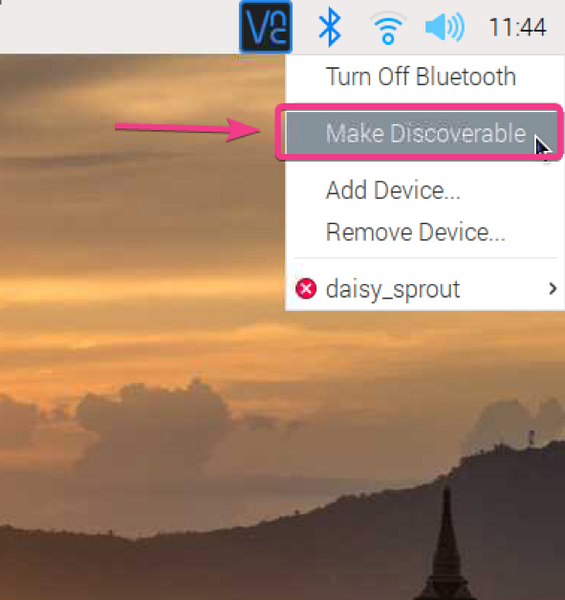
Иконата на Bluetooth трябва да започне да мига. Това означава, че Bluetooth на вашия Raspberry Pi вече е откриваем.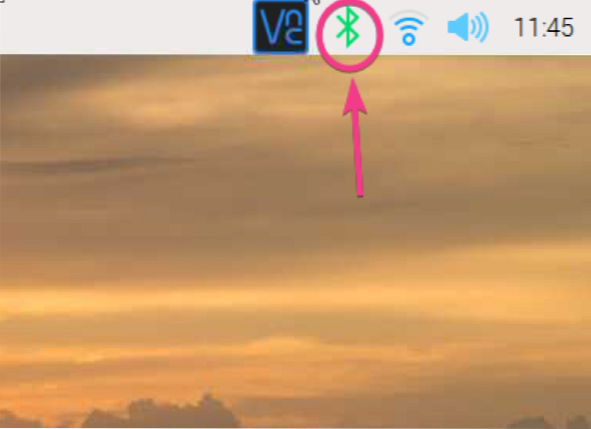
Прехвърляне на файлове с Bluetooth:
Ако искате да прехвърлите файлове от вашия Raspberry Pi към други устройства или други устройства към вашия Raspberry Pi чрез Bluetooth, тогава ви е необходим Bluetooth Manager. Има много Bluetooth мениджъри там. Но в тази статия ще използвам Blueman Bluetooth Manager.
Blueman се предлага в официалното хранилище на пакети на Raspberry Pi OS. И така, много е лесно да се инсталира на Raspberry Pi OS.
Първо актуализирайте кеша на хранилището на APT пакета със следната команда:
$ sudo apt актуализация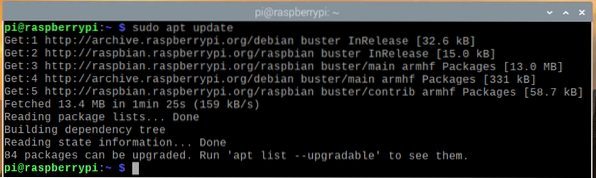
Актуализирайте всички съществуващи пакети на Raspberry Pi OS със следната команда:
$ sudo apt пълно обновяване
За да потвърдите надстройката, натиснете Y и след това натиснете .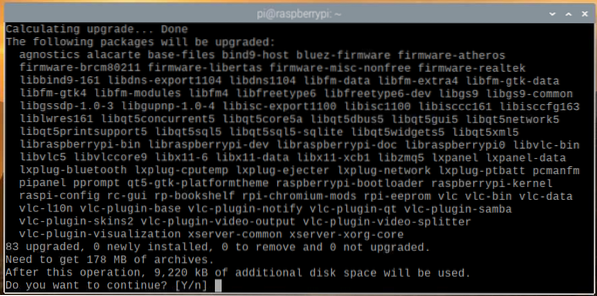
Мениджърът на пакети APT трябва да започне да изтегля всички необходими пакети от интернет и да ги инсталира един по един. Попълването може да отнеме известно време.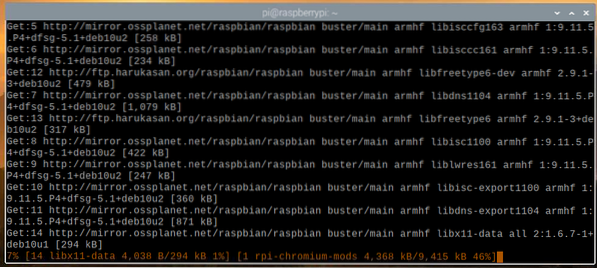
В този момент всички актуализации трябва да бъдат инсталирани.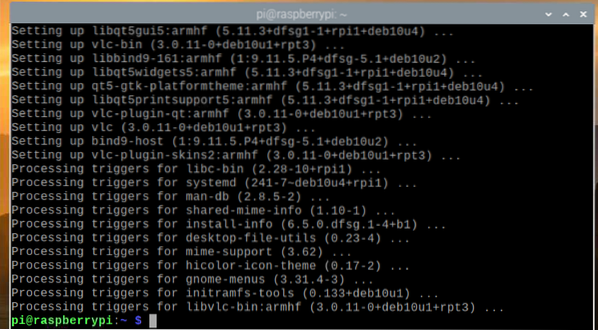
За да влязат в сила промените, рестартирайте Raspberry Pi със следната команда:
$ sudo рестартиране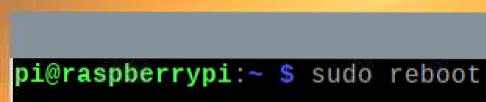
За да инсталирате Blueman, изпълнете следната команда:
$ sudo apt инсталира Blueman
За да потвърдите инсталацията, натиснете Y и натиснете .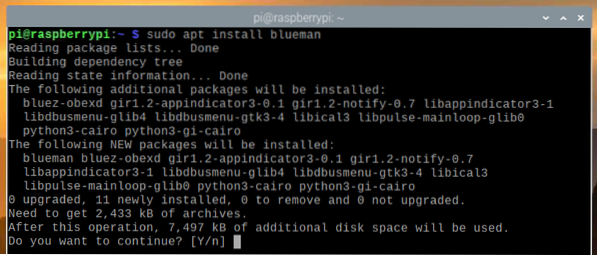
Мениджърът на пакети APT трябва да започне да изтегля всички необходими пакети от интернет и да ги инсталира един по един. Попълването може да отнеме известно време.
В този момент трябва да бъде инсталиран Blueman.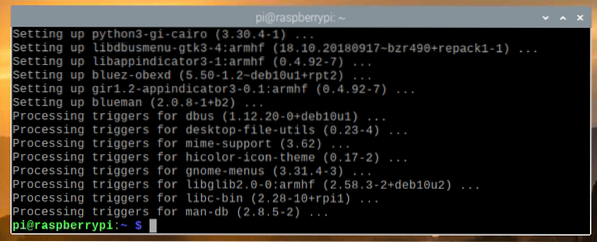
След като Blueman бъде инсталиран, можете да стартирате Blueman от менюто на Raspberry Pi OS> Предпочитания> Bluetooth Manager.
Ако Bluetooth е изключен, трябва да видите следния прозорец. Щракнете върху Активиране на Bluetooth, за да активирате Bluetooth.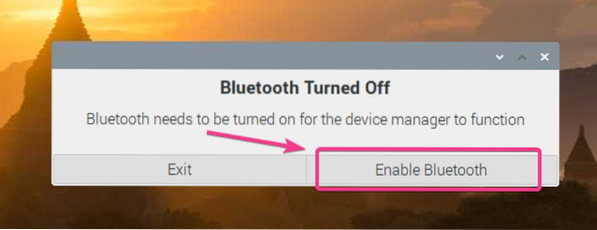
Blueman трябва да започне.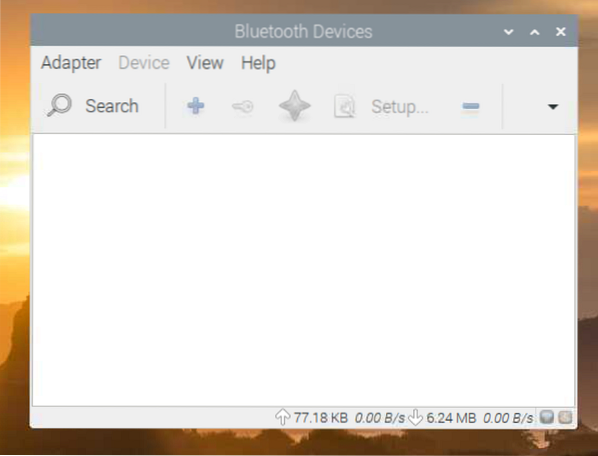
Икона на Blueman ( ) също трябва да се появи в горната лента с менюта.
) също трябва да се появи в горната лента с менюта.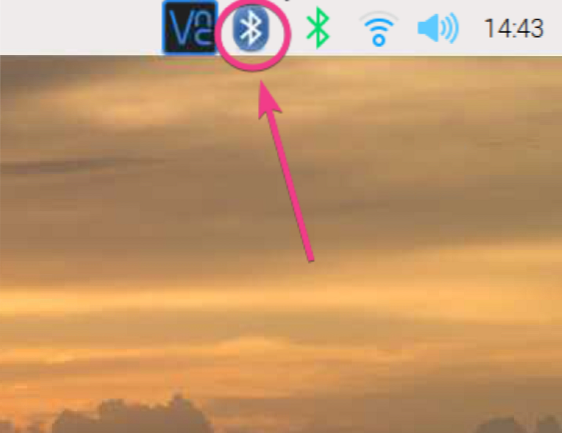
Ако искате вашият Raspberry Pi да бъде видим за други Bluetooth устройства, отидете на Адаптер> Предпочитания от Blueman, както е показано на екранната снимка по-долу.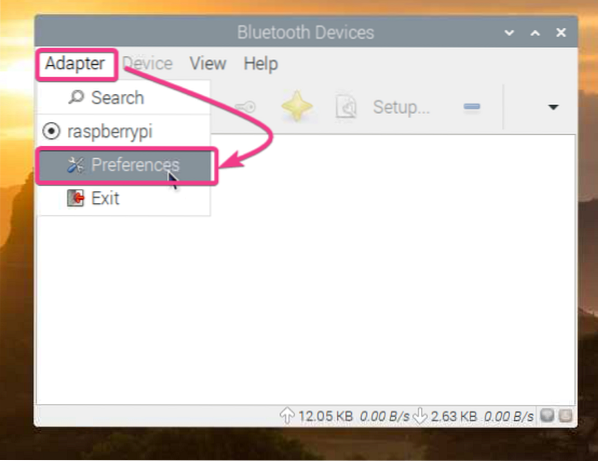
След това изберете Винаги видим от Настройка за видимост.
Ако искате, можете също да зададете име за вашето Bluetooth устройство в раздела Friendly Name.
След като приключите, щракнете върху Затвори.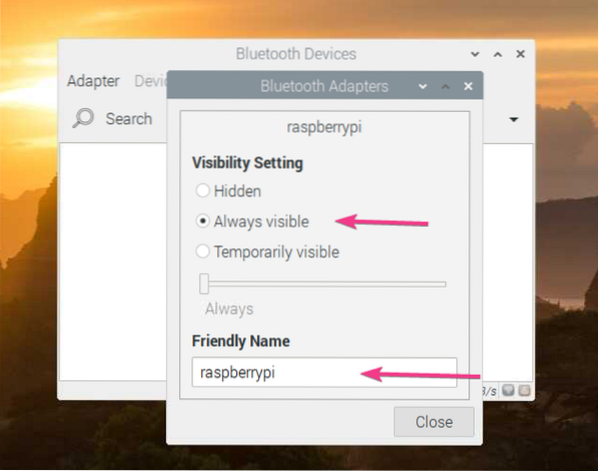
За да търсите Bluetooth устройство, щракнете върху Търсене.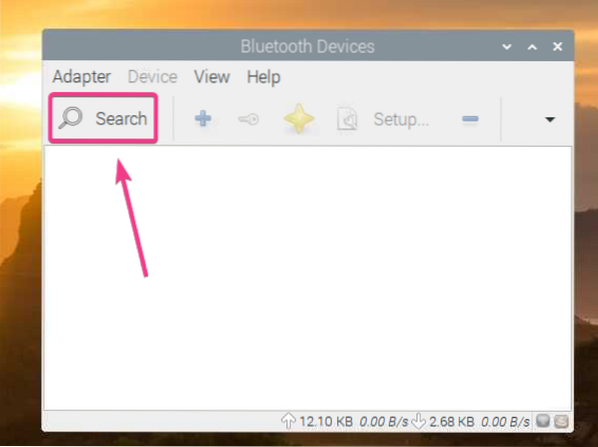
Blueman трябва да намери вашето Bluetooth устройство.
За да се сдвоите с Bluetooth устройството, щракнете с десния бутон (RMB) върху устройството от списъка и щракнете върху Сдвояване.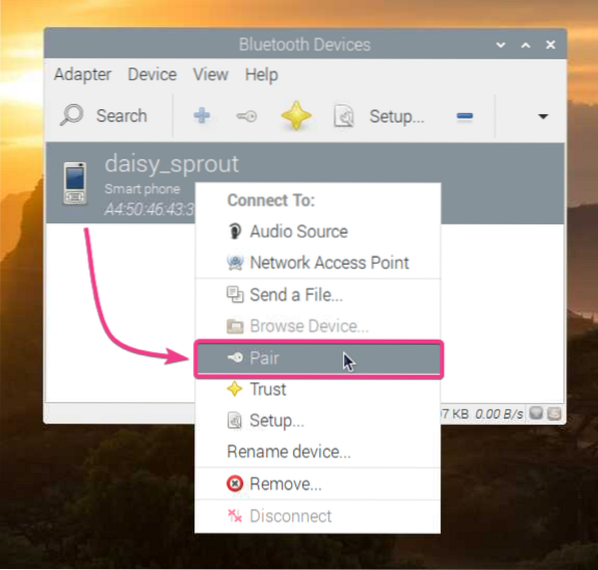
Blueman трябва да показва 6-цифрено число.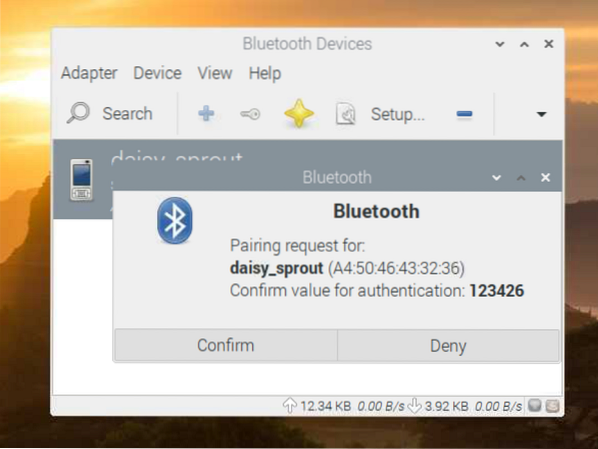
Също така трябва да получите заявка за сдвояване на избраното Bluetooth устройство. Ако 6-цифреният код съвпада, щракнете върху PAIR.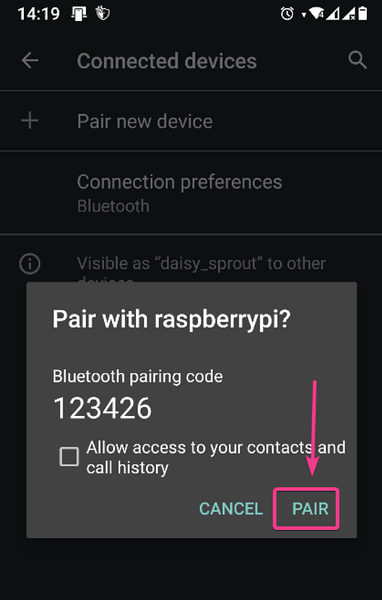
След това кликнете върху Потвърди от страна на Blueman.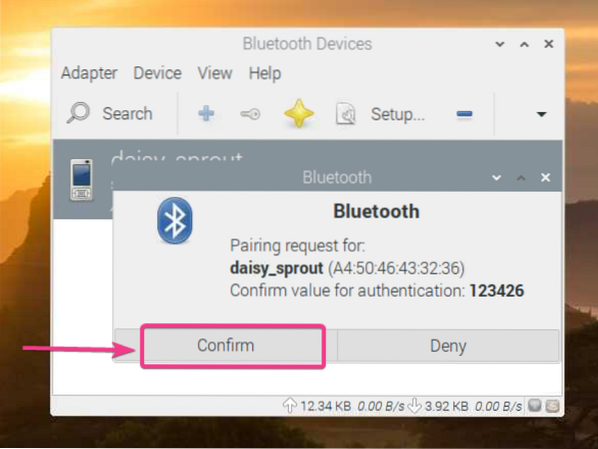
Щракнете върху OK.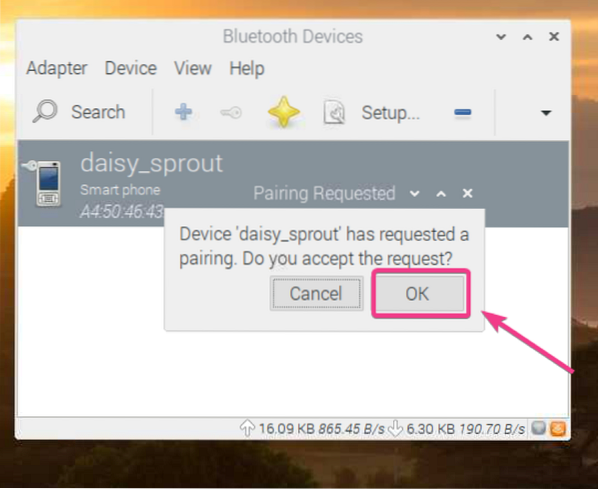
Устройството трябва да бъде сдвоено. Щракнете върху OK.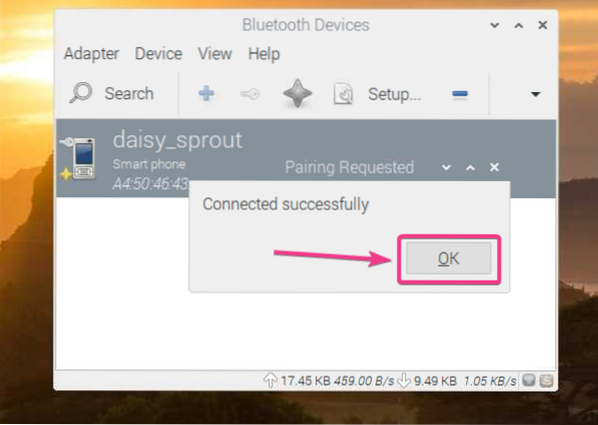
След като устройството се сдвои, то трябва да бъде изброено в Blueman Bluetooth Manager.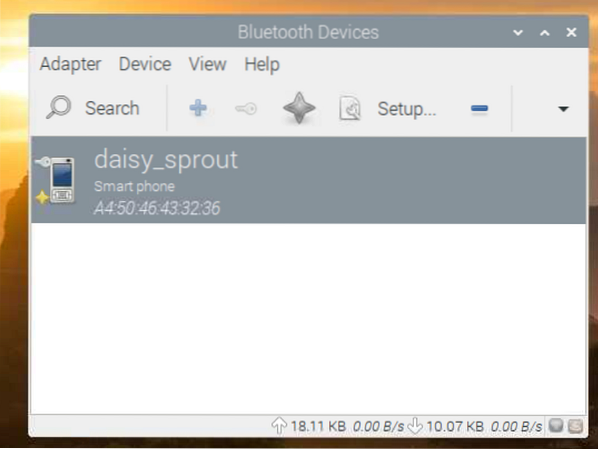
За да изпратите файл на вашето Bluetooth устройство, щракнете с десния бутон върху него (RMB) и щракнете върху Изпращане на файл ... както е отбелязано на екранната снимка по-долу.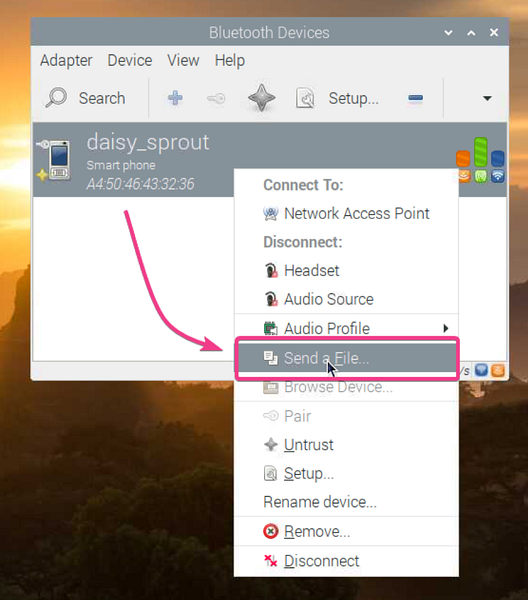
Трябва да се отвори файл за избор на файлове. Изберете файла, който искате да споделите чрез Bluetooth и щракнете върху OK.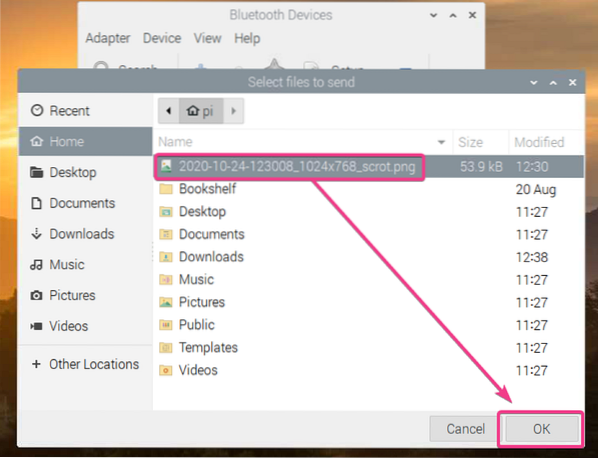
Blueman трябва да започне процеса на прехвърляне на файлове.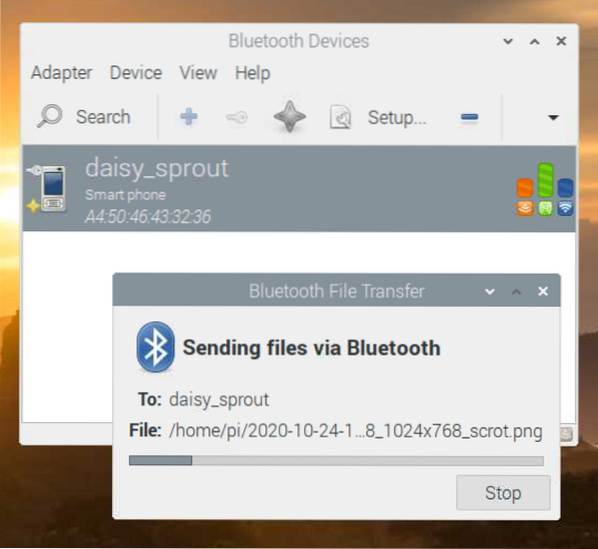
Щракнете върху ACCEPT, за да потвърдите прехвърлянето на файла на вашето Bluetooth устройство (където се опитвате да изпратите файла).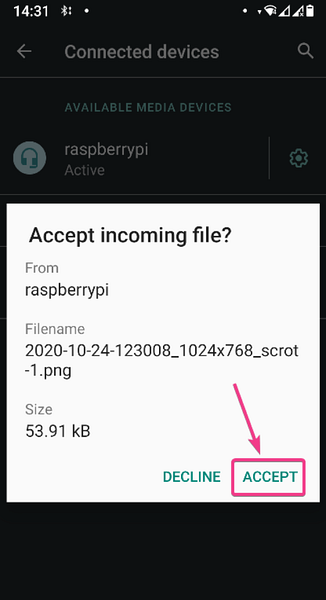
Файлът трябва да бъде прехвърлен, както можете да видите на екранната снимка по-долу.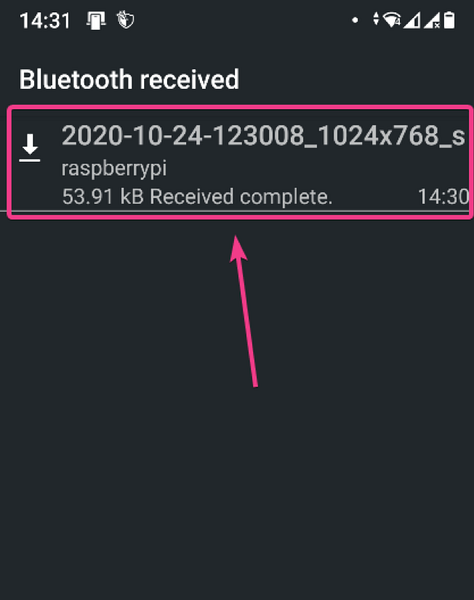
Изпратих изображение на моя смартфон с Android. Както можете да видите, изображението беше успешно прехвърлено на устройството ми с Android чрез Bluetooth.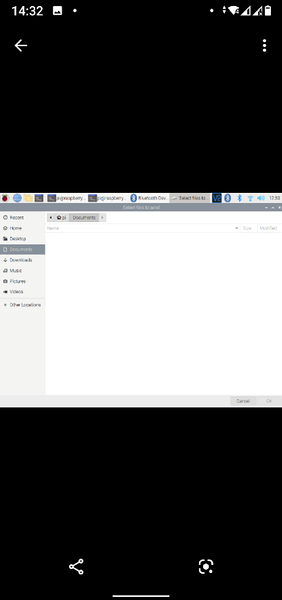
Можете също така да изпращате файлове от вашето устройство с Android или други устройства с Bluetooth на вашия Raspberry Pi чрез Bluetooth.
Първо се уверете, че вашият Raspberry Pi Bluetooth е откриваем. След това споделете всеки файл от вашето устройство с Bluetooth и изберете вашия Raspberry Pi от списъка на приемащите устройства.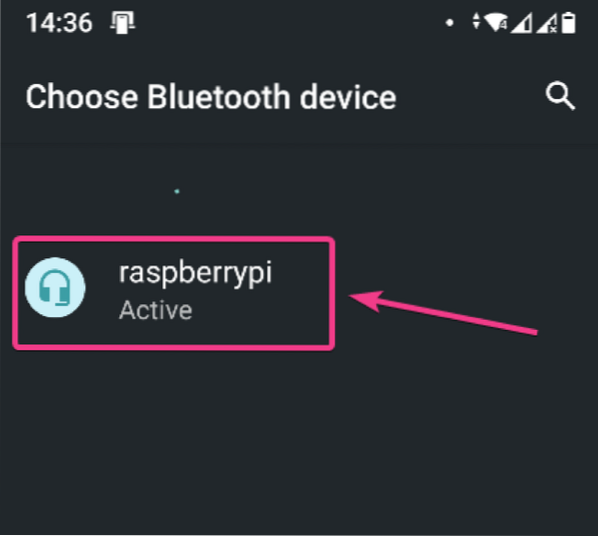
Blueman трябва да ви попита дали искате да приемете входящия файл през Bluetooth. Кликнете върху Приемам.
Както можете да видите, файлът се прехвърля в Raspberry Pi чрез Bluetooth.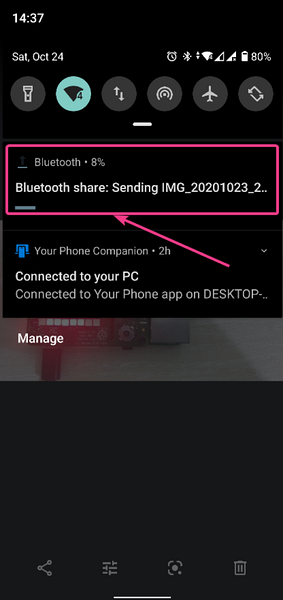
Статистиката за прехвърляне на файлове също трябва да се показва в долния панел на Blueman, както можете да видите на екранната снимка по-долу. Можете да видите, че Bluetooth комуникацията е много бавна.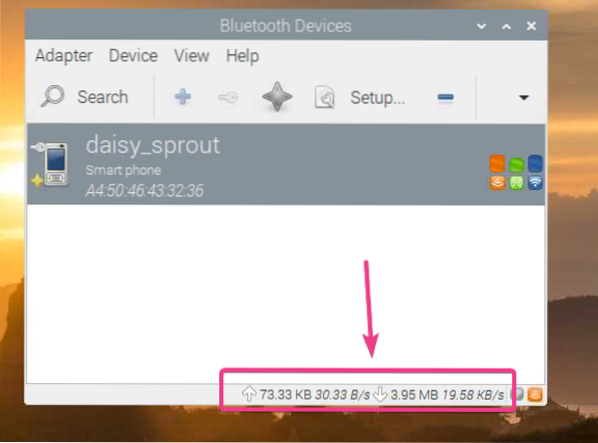
След като прехвърлянето приключи, трябва да видите следното съобщение.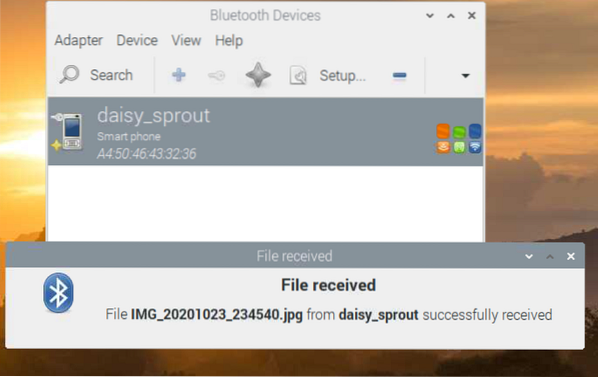
Файловете, прехвърлени към вашия Raspberry Pi чрез Bluetooth, трябва да бъдат в директорията ~ / Downloads на вашия Raspberry Pi.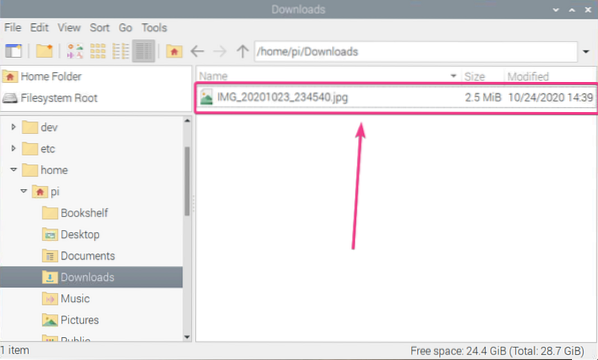
Както можете да видите, файлът беше успешно прехвърлен в моя Raspberry Pi от моя смартфон с Android.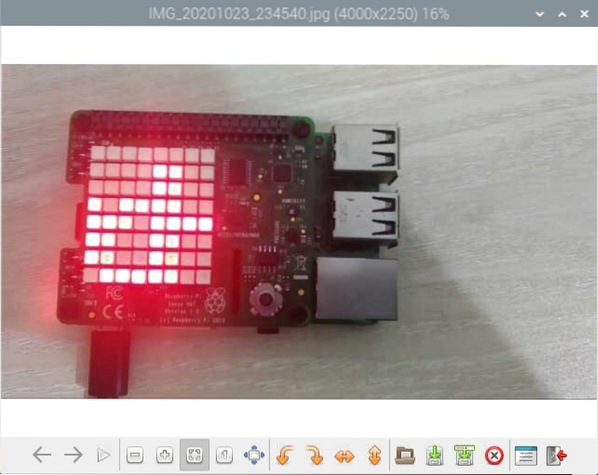
Заключение:
В тази статия ви показах как да използвате Bluetooth на едноплатния компютър Raspberry Pi с инсталирана OS Raspberry Pi. Показах ви как да сдвоите Bluetooth устройство на Raspberry Pi. Също така ви показах как да прехвърляте файлове от вашия Raspberry Pi към други устройства с Bluetooth и обратно.
 Phenquestions
Phenquestions


